在Windows 10中,任务栏显示资源管理器是一个非常实用的功能。用户可以通过任务栏直接访问资源管理器,方便快捷地管理文件和文件夹。这一功能的关键在于提升用户的工作效率,用户无需在桌面或开始菜单中寻找资源管理器,只需轻轻一击,即可快速打开并开始工作。
一、如何将资源管理器固定在任务栏
要将资源管理器固定在Windows 10的任务栏上,用户只需找到资源管理器的图标(是文件夹的图标),右键点击它,选择“固定到任务栏”。这样,资源管理器图标就会出现在任务栏上,方便随时访问。每当用户需要管理文件时,只需点击这个图标即可快速打开资源管理器,大大减少了寻找时间。
二、资源管理器的基本功能
资源管理器是Windows 10的核心组件之一,负责文件的管理和浏览。用户可以通过资源管理器轻松进行文件复制、移动、重命名和删除等操作。用户还可以创建新文件夹、查看文件属性和设置文件的显示方式。资源管理器支持多种视图模式,包括列表视图、详细信息视图和缩略图视图,用户可以个人需求进行选择。
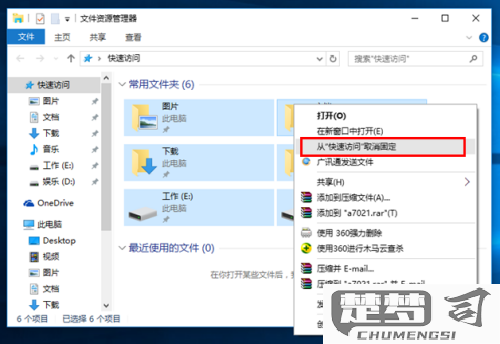
三、提高资源管理器使用效率的小技巧
为了提高资源管理器的使用效率,用户可以利用一些小技巧。使用快捷键“Win + E”可以快速打开资源管理器,节省时间。用户还可以在资源管理器中使用搜索功能,快速找到所需文件。另一个实用技巧是利用“快速访问”功能,将常用的文件夹添加到快速访问列表中,方便用户随时访问。
FAQs
问:如何恢复任务栏上丢失的资源管理器图标?
答:任务栏上的资源管理器图标不小心丢失,用户可以通过搜索功能找到资源管理器,右键点击图标并选择“固定到任务栏”选项,重新添加到任务栏上。
问:任务栏上的资源管理器图标可以更改吗?
答:任务栏上的资源管理器图标本身是不可更改的,但用户可以通过更改文件夹的图标来间接改变资源管理器的显示效果,这需要在文件夹属性中进行设置。
问:资源管理器打开速度慢,该如何解决?
答:资源管理器打开速度慢,用户可以尝试清理系统缓存、关闭不必要的启动项,或检查是否有 malware 导致系统性能下降,必要时可考虑重启计算机。
